Как подключить Kelly-контроллер к компьютеру
Обратите внимание: Нельзя подключать контроллер, программировать, сохранять изменения настроек и др. действия во время работы двигателя, это относится как для USB-RS232 кабелей так и для Bluetooth адаптеров! Также запрещено вращать мотор при при программирование. Все эти действия выводят контроллер полностью из строя.
Также при первом программирование мотор, мотор-колесо, должны находится в подвешенном состояние. Для того, чтобы контроллер смог самостоятельно прокрутить его для определение углов.
Загрузите схему подключения контроллеров Kelly KD, KDS, KDHD к ноутбуку.
Загрузите схему подключения других моделей контроллеров Kelly к ноутбуку.





Шаг 1: Подключите контроллер Kelly к компьютеру
Четыре ситуации:
рисунок 1: Подключите контроллер к компьютеру с помощью стандартного преобразователя USB в RS232 (подходит для ноутбука)
figure2: Подключите контроллер к компьютеру с помощью кабеля ПК RS232 (подходит для настольного компьютера)
figure3,4: Подключите контроллер к компьютеру с помощью преобразователя Kelly RS232 и стандартного преобразователя USB в RS232 (только для контроллеров серии KD, KDS, KDHD)
рисунок 5. Подключение контроллера к компьютеру с помощью преобразователя Kelly RS232 и кабеля ПК RS232 (только для контроллеров серии KD, KDS, KDHD)
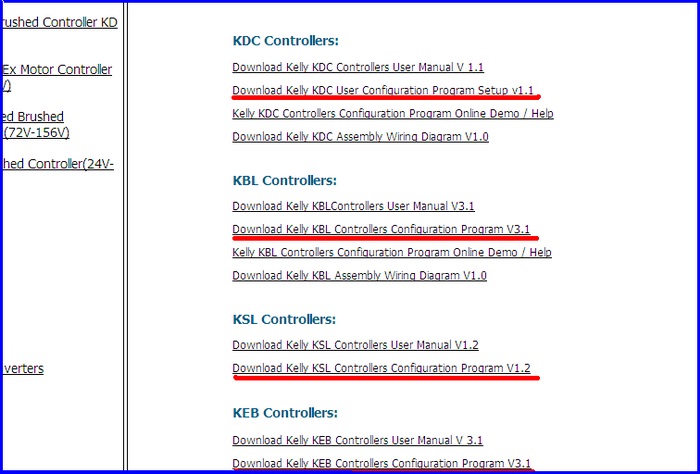
figure6
Шаг 2: Загрузите соответствующую настраиваемую программу с нашего сайта в разделе «Поддержка»
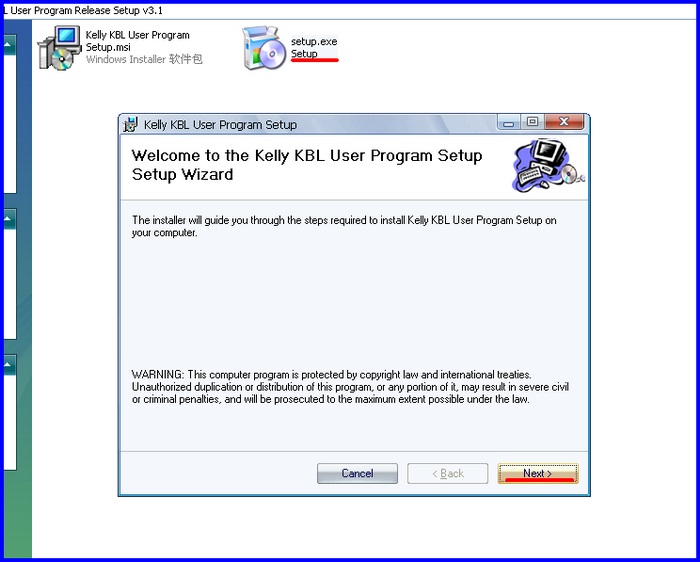
Шаг 3: Распакуйте сжатый файл, затем дважды щелкните «setup.exe» и нажимайте «Далее» до завершения установки.
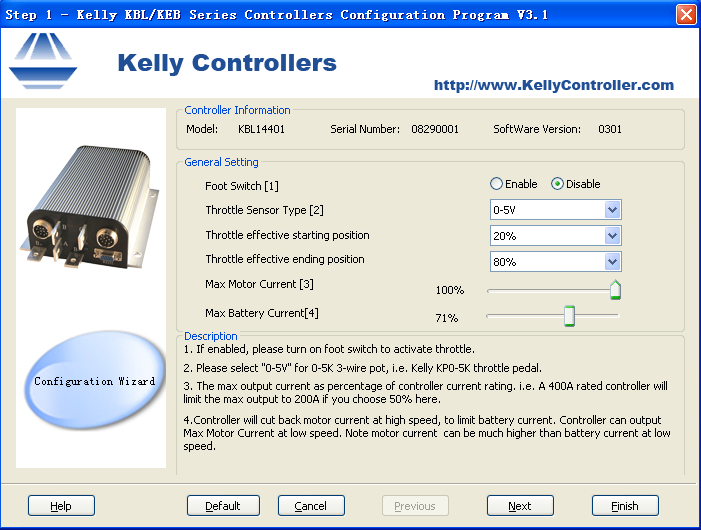
Шаг 4: Дважды щелкните ярлык программы пользователя Kelly на рабочем столе, запустится программа настройки. Теперь вы можете настроить свой контроллер.
Вы можете получить справку по программе на нашем сайте в разделе «Поддержка».
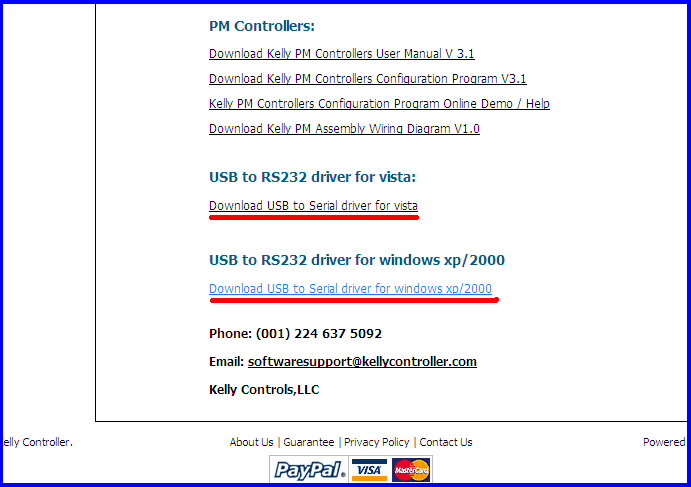
Если вы используете стандартный конвертер USB в RS232, вы должны загрузить диск USB в RS232 с нашего сайта в разделе «Поддержка».
